বিষয়বস্তুৰ তালিকা
এক্সেলৰ সঘনাই ব্যৱহাৰৰ এটা হ'ল টেবুল বা ডাটা ৰেঞ্জত এটা মান বিচাৰি উলিওৱা। এক্সেলত আমাৰ ৪টা ডেডিকেটেড লুকআপ ফাংচন আছে। ইয়াৰ উপৰিও আমি মূল্য বিচাৰিবলৈ বিভিন্ন ফাংচনৰ সংমিশ্ৰণ প্ৰয়োগ কৰিব পাৰো। আমি নিৰ্দিষ্ট মান জানিবলৈ এক্সেলত ৭ ধৰণৰ লুকআপ ব্যৱহাৰ কৰিব পাৰো।
এই তলৰ ডাটাছেটত আমাৰ হাতত এটা বিষয়ত বিভিন্ন ছাত্ৰ-ছাত্ৰীয়ে গোটেই ছেমিষ্টাৰত লাভ কৰা নম্বৰৰ তালিকা আছে। এতিয়া, আমি এই ডাটাছেটটো ব্যৱহাৰ কৰি ৭টা ভিন্ন ধৰণৰ লুকাপ প্ৰদৰ্শন কৰিম।
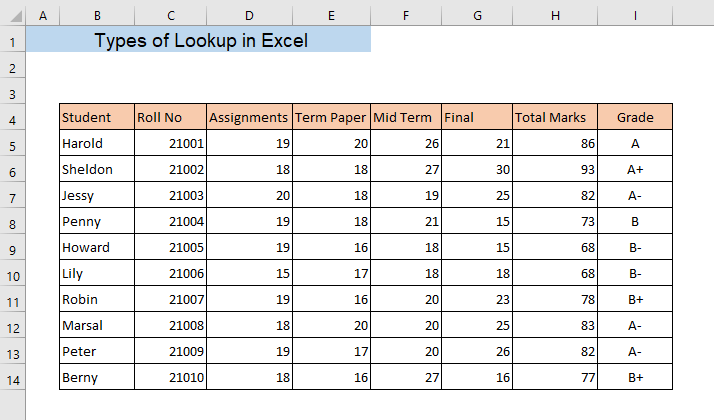
ডাউনলোড প্ৰেকটিছ ৱৰ্কবুক
এক্সেলত লুকআপৰ ধৰণ .xlsx
Excel ত 7 টা লুকআপৰ ধৰণ
1. Excel ত LOOKUP ফাংচন
LOOKUP ফাংচন এ এটা মান বিচাৰে এটা প্ৰদত্ত এৰে আৰু অন্য এৰেৰ পৰা এটা ফলাফল ঘূৰাই দিব পাৰে। ধৰি লওক, আমি এজন ছাত্ৰৰ গ্ৰেড জানিব বিচাৰিছো।
➤ তলৰ সূত্ৰটো টাইপ কৰক,
=LOOKUP(K7,B5:B14,I5:I14) ইয়াত , K7 হৈছে লুকআপ মান, B5:B14 হৈছে লুকআপ এৰে আৰু I5:I14 হৈছে ফলাফল এৰে। LOOKUP ফাংচনে লুকআপ এৰেত লুকআপ মান বিচাৰি পাব আৰু ফলাফল এৰেৰ পৰা ৰিটাৰ্ণ দিব।

➤ ENTER<টিপক 8>
ফলত সেই ছাত্ৰজনৰ গ্ৰেড পাব। একে ধৰণে, আপুনি এটা টেবুলৰ পৰা যিকোনো নিৰ্দিষ্ট মান জানিবলৈ LOOKUP ফলন ব্যৱহাৰ কৰিব পাৰে।

অধিক পঢ়ক: উন্নত এক্সেল লুকআপ কাৰ্য্যসমূহ (৯টা উদাহৰণ)
2. HLOOKUPফাংচন
HLOOKUP ফাংচন এ এটা টেবুল বা এৰেৰ ওপৰৰ শাৰীত এটা মান বিচাৰে আৰু এটা ধাৰ্য্য কৰা শাৰীৰ পৰা একেটা স্তম্ভতে এটা মান ঘূৰাই দিয়ে। ফাংচনটোৱে এটা শাৰীৰ কাষেৰে এটা মান বিচাৰে যাৰ অৰ্থ অনুভূমিক আৰু সেইবাবেই ইয়াক HLOOKUP বুলি কোৱা হয়।
ধৰি লওক, আমি ৰবিন নামৰ এজন ছাত্ৰই ফাইনেলত পোৱা নম্বৰটো বিচাৰিব বিচাৰো।
➤ নিম্নলিখিত সূত্ৰটো লিখক,
=HLOOKUP(K9,B4:G14,8,FALSE) ইয়াত, K9 হৈছে লুকআপ মান, B4: G14 হৈছে টেবুল এৰে, 8 হৈছে শাৰী সূচী সংখ্যা যাৰ অৰ্থ হৈছে আমি টেবুলৰ ৮ম শাৰীৰ পৰা মান বিচাৰো আৰু FALSE ই ইংগিত দিয়ে যে ফাংচনে এটাৰ বাবে লুকআপ কৰিব সঠিক মিল। সূত্ৰই টেবুল B4:G14 ৰ ওপৰৰ শাৰীত K9 ৰ বাবে লুকআপ কৰিব আৰু K9 ৰ স্তম্ভৰ ৮ম শাৰীৰ পৰা মান ঘূৰাই দিব পোৱা গৈছে।

➤ ENTER টিপক
গতিকে, আপুনি ৰবিনে পোৱা ফাইনেলত নম্বৰ পাব।

3. Excel VLOOKUP ফাংচন
VLOOKUP ফাংচন হৈছে HLOOKUP ফাংচনৰ পৰিপূৰক ফাংচন। HLOOKUP ফলনে এটা শাৰীৰ কাষেৰে মান বিচাৰে যেতিয়া VLOOKUP ফলনে এটা স্তম্ভত মান বিচাৰে। VLOOKUP এ বাওঁফালৰ স্তম্ভত মান বিচাৰে আৰু তাৰ পিছত, ই নিৰ্দিষ্ট স্তম্ভৰ একে শাৰীতে এটা মান ঘূৰাই দিয়ে।
আহক আমি ব্যৱহাৰ কৰা ছাত্ৰসকলৰ এজনৰ গ্ৰেড জানো VLOOKUP ফলন।
➤ নিম্নলিখিত সূত্ৰটো সন্নিবিষ্ট কৰক,
=VLOOKUP(K7,B4:I14,8,FALSE) ইয়াত, K7 হৈছে লুকআপ মান, B4:I14 ই হৈছে টেবুল এৰে, 8 হৈছে স্তম্ভ সূচী সংখ্যা যাৰ অৰ্থ হৈছে আমি টেবুলৰ ৮ম স্তম্ভৰ পৰা মান বিচাৰো আৰু FALSE ই ইংগিত দিয়ে যে... ফাংচনে এটা সঠিক মিলৰ বাবে বিচাৰিব। ফাংচনে টেবুল B4:I14 ৰ বাওঁফালৰ স্তম্ভত K7 ৰ বাবে লুকআপ কৰিব আৰু লুকআপ মান পোৱা শাৰীৰ পৰা 8th স্তম্ভৰ মান ঘূৰাই দিব।

➤ ENTER টিপক
ফলত, আপুনি সেই ছাত্ৰজনৰ গ্ৰেড পাব (চেল K7 ).

অধিক পঢ়ক: Excel LOOKUP বনাম VLOOKUP: 3 টা উদাহৰণৰ সৈতে
4. Excel XLOOKUP ফাংচন
XLOOKUP ফাংচন হৈছে এক্সেলৰ আটাইতকৈ শক্তিশালী ফাংচন যিয়ে এটা পৰিসৰৰ পৰা এটা মান বিচাৰিব পাৰে। এই ফলন কেৱল Office 365 ত উপলব্ধ। গতিকে যদি আপুনি এটা পুৰণি সংস্কৰণ ব্যৱহাৰ কৰে তেন্তে আপুনি এই কাৰ্য্য ব্যৱহাৰ কৰিব নোৱাৰিব। XLOOKUP ফলনে এটা মিলৰ বাবে এটা পৰিসীমা বা এটা এৰে সন্ধান কৰে আৰু এটা দ্বিতীয় পৰিসীমা বা এৰেৰ পৰা সংশ্লিষ্ট বস্তুটো ঘূৰাই দিয়ে।
➤ ছাত্ৰসকলৰ এজনৰ গ্ৰেড পাবলৈ নিম্নলিখিত সূত্ৰটো টাইপ কৰক
=XLOOKUP(K7,B5:B14,I5:I14) ইয়াত, সূত্ৰই B5:B14 পৰিসীমাত K7 মানৰ বাবে লুকআপ কৰিব আৰু ঘূৰি আহিব I5:I14
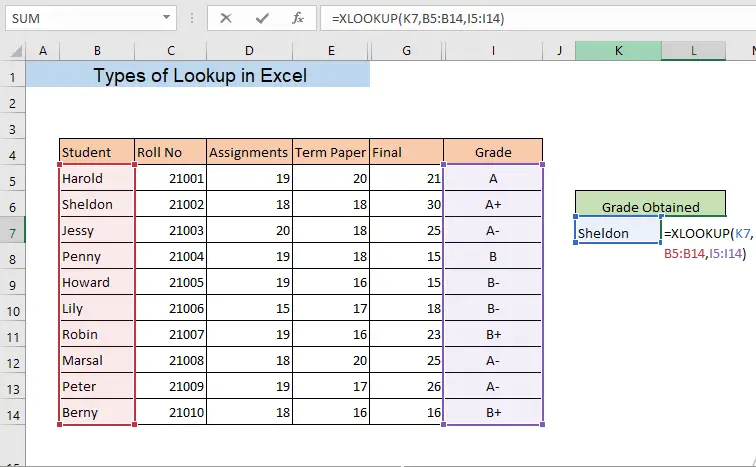
➤ ENTER
টিপক ফলস্বৰূপে, আপুনি... পাব ৰ K7 কোষত উল্লেখ কৰা ছাত্ৰজনৰ গ্ৰেড।

সদৃশ পঠন
- এক্সেলত একাধিক মাপকাঠীৰ সৈতে কেনেকৈ লুকআপ কৰিব লাগে (এণ্ড বা বা দুয়োটা ধৰণ)
- এক্সেলৰ ঠিকনা ফাংচন ব্যৱহাৰ কৰক (৭টা উদাহৰণ)
- কেনেকৈ লুকআপ কৰিব লাগে এক্সেলত লিখা (৭টা উপযুক্ত পদ্ধতি)
5. ডাটা লুকআপ কৰিবলৈ OFFSET আৰু MATCH ফাংচনসমূহ
আমি OFFSET ফাংচন<ব্যৱহাৰ কৰি এটা মান চাব পাৰো 8> আৰু MATCH ফাংচন একেলগে।
OFFSET ফাংচনে এটা পৰিসীমালৈ এটা প্ৰসংগ ঘূৰাই দিয়ে। MATCH ফলনে এটা এৰেত এটা বস্তুৰ আপেক্ষিক অৱস্থান ঘূৰাই দিয়ে যি এটা ধাৰ্য্য কৰা মানৰ সৈতে এটা ধাৰ্য্য কৰা ক্ৰমত মিলে। এতিয়া, চাওঁক আমি এই দুটা ফাংচন একেলগে কেনেকৈ ব্যৱহাৰ কৰি এটা মান বিচাৰিব পাৰো।
আমি ডাটাছেটৰ পৰা এজন ছাত্ৰৰ গ্ৰেড জানিব পাৰিম।
➤ তলৰ সূত্ৰটো টাইপ কৰক
=OFFSET(B4,MATCH(K7,B5:B14,0),MATCH(K6,C4:I4,0)) ইয়াত, B4 হৈছে ৰেফাৰেন্স চেল, যিটো আমাৰ ডাটাছেটৰ প্ৰথম চেল, K7 হৈছে... ছাত্ৰজনৰ নাম, B5:B14 ই হৈছে ছাত্ৰজনৰ নাম মিল থকা পৰিসৰ, K6 ই হৈছে আমি বিচৰা মান অৰ্থাৎ গ্ৰেড, C4: I4 হৈছে গ্ৰেডৰ স্তম্ভটো য'ৰ পৰা মিলাই দিয়া হ'ব তাৰ পৰিসৰ। 0 ক এটা সঠিক মিল বুজাবলৈ ব্যৱহাৰ কৰা হয়। সূত্ৰটোৱে মাৰ্চাল (ছাত্ৰৰ নাম) শাৰী আৰু গ্ৰেড স্তম্ভৰ ছেদক কোষৰ পৰা মান দিব।

➤ এতিয়া, ENTER
টিপক ফলস্বৰূপে,আপুনি ছাত্ৰজনৰ গ্ৰেড পাব মাৰ্চাল ।

6. INDEX আৰু MATCH ফাংচনসমূহ লুকাপ
INDEX ফাংচন এ এটা নিৰ্দিষ্ট পৰিসীমাৰ এটা বিশেষ শাৰী আৰু স্তম্ভৰ সংযোগস্থলত কোষৰ মান বা প্ৰসংগ ঘূৰাই দিয়ে। গতিকে আমি এটা টেবুলৰ পৰা এটা মান বিচাৰিবলৈ MATCH ফাংচনৰ সৈতে INDEX ফাংচন ব্যৱহাৰ কৰিব পাৰো।
➤ a ৰ গ্ৰেড জানিবলৈ তলৰ সূত্ৰটো টাইপ কৰক ছাত্ৰ,
=INDEX(I5:I14,MATCH(K7,B5:B14,0)) ইয়াত, I5:I14 এৰে হৈছে য'ৰ পৰা ফলাফল মান পোৱা যাব, K7 হয় লুকআপ মান, B5:B14 হৈছে লুকআপ এৰে, 0 এ এটা সঠিক মিল সূচায়। MATCH ফলনে লুকআপ মান K7 ৰ অৱস্থান ঘূৰাই দিব আৰু INDEX ফাংচনে I5:I14 ৰ পৰা সংশ্লিষ্ট মান ঘূৰাই দিব এৰে।

সূত্ৰটো সন্নিবিষ্ট কৰাৰ পিছত,
➤ ENTER টিপক।
ফলত, আপুনি কৰিব আপুনি K7 কোষত উল্লেখ কৰা ছাত্ৰজনৰ গ্ৰেড লওক।
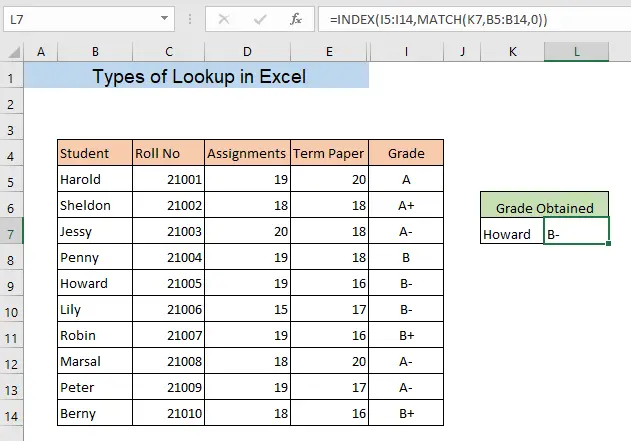
7. Excel XMATCH ফাংচন to LOOKUP
XMATCH ফাংচন এ এটা এৰেত এটা বস্তুৰ আপেক্ষিক অৱস্থান ঘূৰাই দিয়ে। গতিকে MATCH ফাংচন ব্যৱহাৰ কৰাৰ পৰিৱৰ্তে আমি এটা মান বিচাৰিবলৈ XMATCH ফাংচন ব্যৱহাৰ কৰিব পাৰো। XMATCH ফাংচন ব্যৱহাৰ কৰি আমাৰ ডাটাছেটৰ পৰা এজন ছাত্ৰৰ গ্ৰেড জানি লোৱা যাওক।
➤ তলৰ সূত্ৰটো টাইপ কৰক,
=INDEX(B4:I14,XMATCH(K7,B4:B14),XMATCH(K6,B4:I4)) ইয়াত XMATCH ফাংচনে দিব B4:B14 ৰ পৰা K7 ৰ অৱস্থান আৰু B4:I4 পৰিসৰৰ পৰা K6 ৰ অৱস্থান। এতিয়া INDEX ফাংচনে K7 ৰ অৱস্থানক শাৰী সংখ্যা হিচাপে আৰু K6 ৰ অৱস্থানক টেবুল B4:I14 <ত স্তম্ভ সংখ্যা হিচাপে ব্যৱহাৰ কৰিব 8>সেই শাৰী আৰু স্তম্ভৰ ছেদকত থকা কোষৰ মান ঘূৰাই দিবলৈ।

➤ ENTER
টিপক as a ফলত, আপুনি K7 কোষত উল্লেখ কৰা ছাত্ৰজনৰ গ্ৰেড পাব।

উপসংহাৰ
আপুনি Excel ত মানসমূহৰ বাবে লুকআপ কৰিব পাৰে এই লেখাত বৰ্ণনা কৰা ৭টা প্ৰকাৰৰ যিকোনো এটা ব্যৱহাৰ কৰি। যদি আপুনি Excel ত কোনো ধৰণৰ লুকআপৰ বিষয়ে কোনো ধৰণৰ বিভ্ৰান্তিৰ সন্মুখীন হয় অনুগ্ৰহ কৰি এটা মন্তব্য দিয়ক।

